
发布时间:2022-01-10 19: 14: 47
品牌型号:联想 ThinkBook 15
系统:Windows 10 家庭中文版
软件版本:Easyrecovery 14
很多小伙伴的电脑使用时间久了之后都会给电脑加装固态硬盘,一般自己加装的硬盘内存都会选择大一点的,那么就可能会涉及到给硬盘分区的问题。关于分区与否的问题大家一直争论不休,有的人觉得好,有的人觉得不好。那么今天的文章就带大家来看看硬盘分区的好处和坏处,以及硬盘分区丢失怎么恢复。
一、硬盘分区的好处和坏处
我们在考虑给硬盘分区的好处和坏处的时候需要先想明白,为什么要给硬盘分区,分区的目的是什么,相信看完下面的分析,你一定能明白硬盘分区的好处和坏处是什么。
硬盘分区的好处
1、方便分类管理
比如我们将硬盘分为E、F两个盘,像电脑中本身自带的C盘是系统盘,那么除了一些系统必要的程序和文件等,我们都可以放在E和盘中。也就是说一些文件、照片、视频等占内存的数据可以存储在硬盘分区中。这样的分区方法有利于合理的归类文件,可以极大的提高管理文件效率。
2、降低故障风险
刚刚我们已经讲了分区可以方便管理,也就是说如果C盘崩溃需要重装系统的时候,不会影响其他硬盘分区中的数据,这样可以很好的降低故障风险。
硬盘分区的坏处
虽然硬盘分区有好处,但是它也有弊端,比如坏硬盘分区分太多的话,自然每个分区的内存就毕竟小。还需要考虑到合并分区物理通道能否连接在一起的问题,例如将硬盘分了D、E、F三个盘,一旦E盘断开,想要合并D跟F就毕竟麻烦。所以在进行硬盘分区的时候不要分太多区。
二、硬盘分区丢失怎么恢复
有时候硬盘分区突然丢了,可能很多人就会慌了,其实这时候我们可以去磁盘管理中看看是否还有可用的空间,看到硬盘后面有可用空间显示,那么丢失的分区还在,想要恢复里面的数据千万不要盲目进行格式化等操作。需要先用数据恢复软件进行恢复再进行其他的操作。
一般常用的数据恢复软件有很多,大家可以选择适合自己的,下面的内容我会以数据恢复软件easyrecovery为例来演示一下硬盘分区丢失怎么恢复。(需要注意的是恢复有概率,根据具体的硬盘丢失情况而定,下面的内容仅供参考)
如果还没有安装easyrecovery的小伙伴可以点击标题下方的下载按钮进行下载安装软件,具体的安装操作步骤可以参考以下文章:
安装完成运行软件,在首页位置根据硬盘分区存储文件类型,选择好要恢复的数据内容,比如文档、文件夹或者图片、视频等,然后点击下一个。
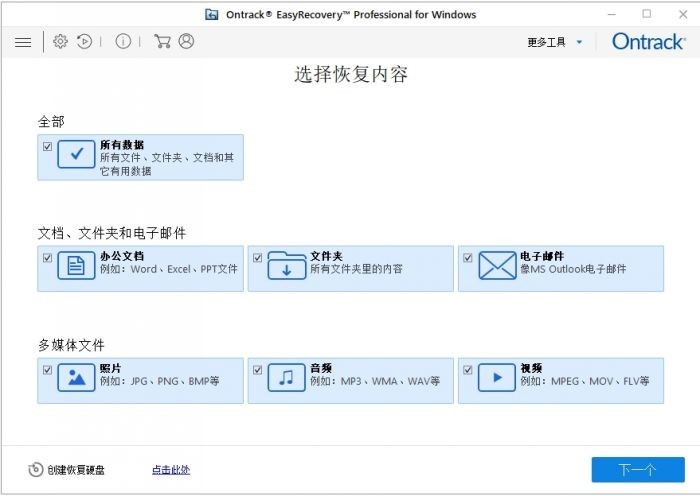
选中需要修复的硬盘分区,然后点击扫描。
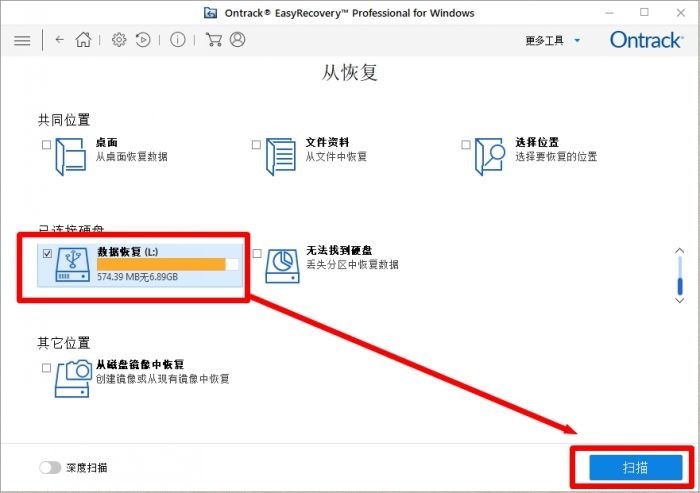
扫描时间由修复分区存储文件的大小、文件数量所决定,存储文件越大、文件数量越多,扫描时间越长,扫描完成后会弹出成功对话框。

EasyRecovery扫描出的所有分区文件会出现在文件列表中,根据需要选中丢失的文件,点击恢复,选择好文件保存位置,就可以进行数据恢复。
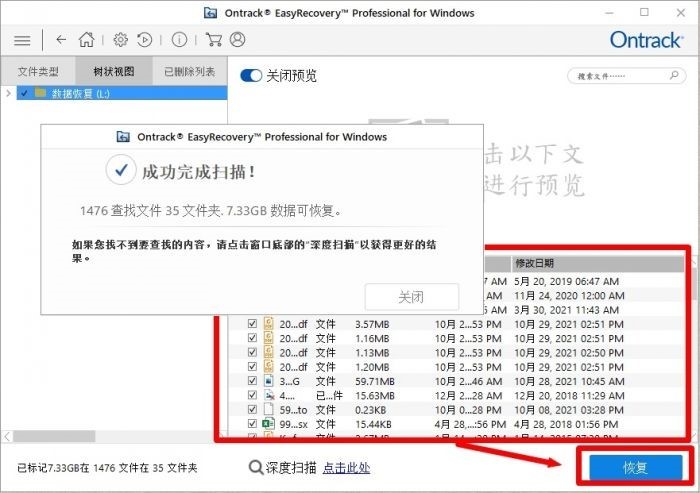
虽然我们可以借助数据恢复软件恢复数据,但还是建议及时对整个硬盘数据进行备份,并更换硬盘,因为硬盘坏道可能对其他分区有影响,导致更多的数据丢失。
以上就是关于硬盘分区的好处和坏处以及硬盘分区丢失怎么恢复的相关说明,硬盘分区虽然能够很好的进行分类管理,但也有不确定和不稳定因素,因此大家在进行硬盘分区的时候一定要谨慎。
作者:李大嘴
展开阅读全文
︾